
时间:2020-12-05 14:07:21 来源:www.win10xitong.com 作者:win10
现在电脑的使用率越来越频繁,用得越多,系统出现在问题的情况就越多,像今天就有网友遇到了Win10怎么设置晚上自动开启夜间模式的问题,对于刚刚才接触win10系统的用户遇到了这个Win10怎么设置晚上自动开启夜间模式的情况就不知道怎么处理,我们现在就来看下怎么处理,小编先给大家说一下简单的措施:1、我们先打开Windows设置,依次点击"系统"-"显示",接着点击"夜间模式设置"的链接。2、在"计划"字样下,我们可以看到"在指定时间内开启夜间模式"的开关。此时,我们只需将这个开关的状态切换为开启,点选"设置小时"前方的选框,然后设定好自动启用夜间模式和自动关闭夜间模式的时间就可以了就行了。上面说得比较简单,下面我们就结合图片,一起来看看Win10怎么设置晚上自动开启夜间模式的详细处理方式。
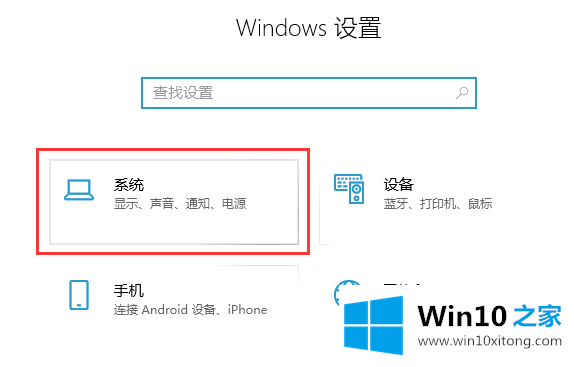
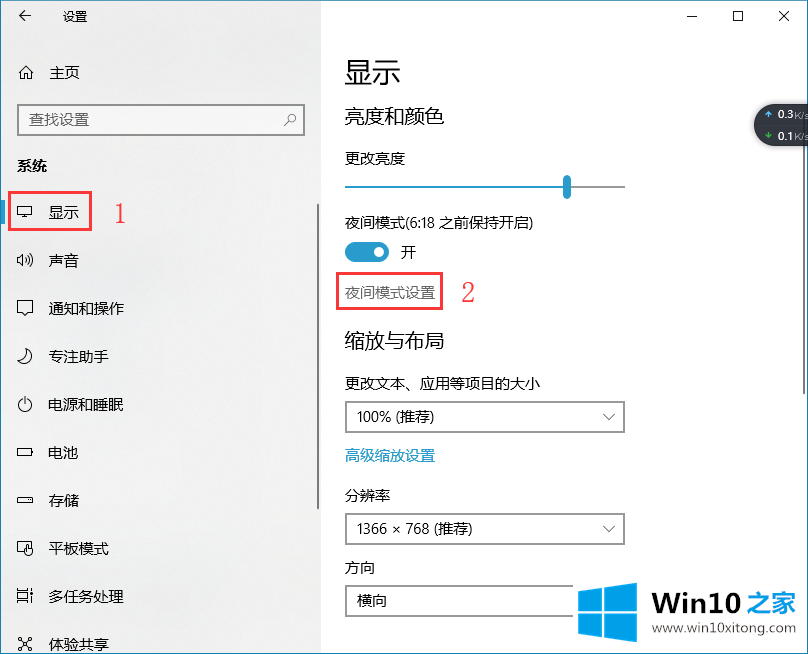
2.在“计划”二字下,可以看到“在规定时间内开启夜间模式”的开关。此时我们只需要将开关切换到ON,点击“设置小时”前面的方框,然后设置自动启用夜间模式和自动关闭夜间模式的时间。
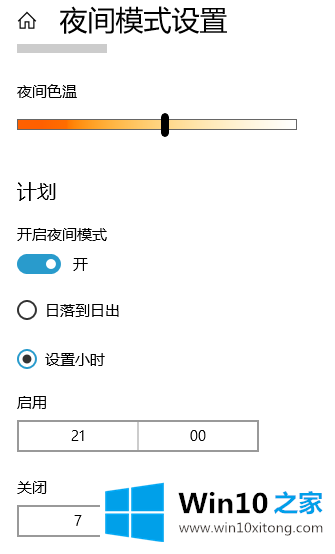
以上是Win10家如何安排Win10设置夜间模式在夜间自动启动,希望对大家有帮助。
在这里,小编再告诉大家,如果遇到了Win10怎么设置晚上自动开启夜间模式的问题,不要着急,可以通过以上的方法尝试解决,大家都学会了上面的方法吗?我们欢迎各位继续关注本站,后面还会有更多相关windows知识分享给大家。